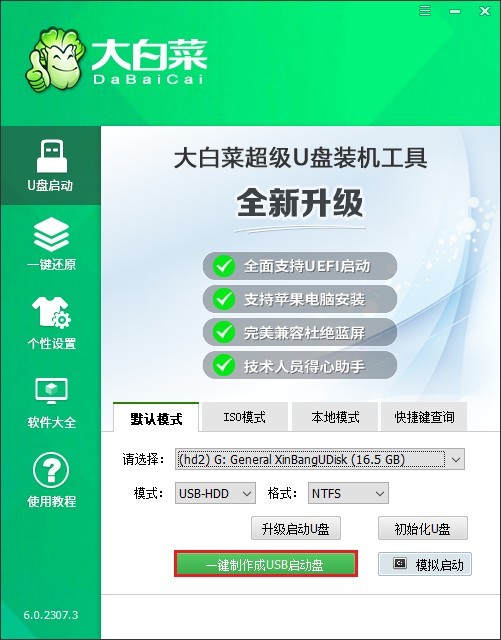制作U盘启动盘工具介绍-U盘制作启动盘工具
时间:2025-11-05阅读量:作者:大白菜
在电脑系统维护与重装场景中,U盘启动盘制作工具的选择十分重要。大白菜作为广泛使用的免费工具,凭借其“一键制作”的极简操作和全免费特性,成为用户首选。它支持将普通U盘快速转化为启动盘,兼容Windows 7、Windows 10及Windows 11等主流操作系统
制作U盘启动盘工具介绍
在电脑系统维护与重装场景中,U盘启动盘制作工具的选择十分重要。大白菜作为广泛使用的免费工具,凭借其“一键制作”的极简操作和全免费特性,成为用户首选。它支持将普通U盘快速转化为启动盘,兼容Windows 7、Windows 10及Windows 11等主流操作系统。以下带来大白菜的具体用法。

1、从正规渠道,比如大白菜官方网站,下载并安装好大白菜U盘启动盘制作工具。
2、准备一个容量不低于8GB的U盘。
3、前往MSDN网站或者其他信誉良好的资源平台,去下载Windows 10的镜像文件。
二、注意事项
1、确认U盘内没有存储重要数据,因为在制作启动盘的过程中,会对U盘进行格式化操作,原有数据将被全部清除。
2、由于重装系统这一操作会将系统所在分区的所有数据都清除掉,所以在重装之前,务必将所有重要的资料进行妥善备份。
3、在进行系统安装期间,要保证电源连接稳定且持续供电。一旦发生断电情况,极有可能导致安装失败,甚至还会损坏已经部分安装的系统文件,影响整个系统的正常使用。
三、制作大白菜U盘重装win10
1、将U盘插入电脑,运行大白菜程序。该程序会自动检测到U盘,此时只需点击“一键制作成USB启动盘”按钮。
2、需注意,此操作会删除U盘中的所有数据。若U盘内无重要数据,可直接点击“确定”继续;若有重要数据,请提前做好备份。
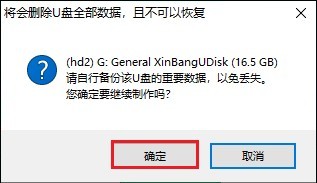
3、等待片刻,直至U盘成功制作为启动盘,整个过程大约需要几分钟。
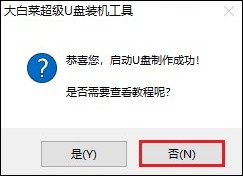
4、制作完成后,打开浏览器访问MSDN网站,参照网站上提供的指导步骤,下载Windows 10的ISO格式系统文件。
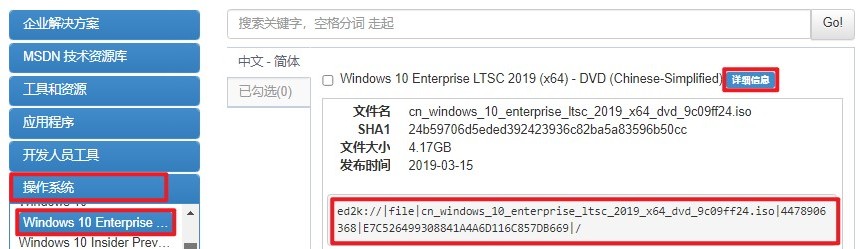
5、下载完毕后,把Windows 10的ISO文件拷贝至已制作好的大白菜启动U盘中。
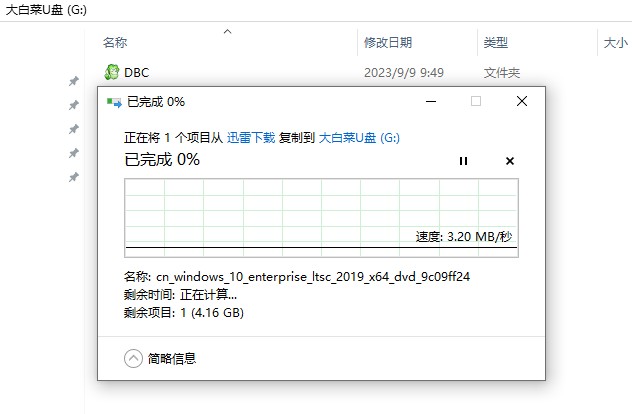
6、关闭电脑后重新开机,在开机瞬间按下对应电脑品牌的U盘启动快捷键,进入BIOS或UEFI设置界面。。
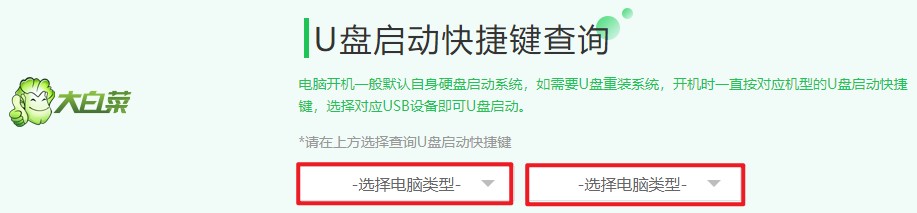
7、在该界面中找到启动顺序设置选项,将其调整为优先从U盘启动,选择代表U盘的选项并确认。

8、保存设置后,电脑会尝试从U盘启动,进而加载大白菜PE系统。
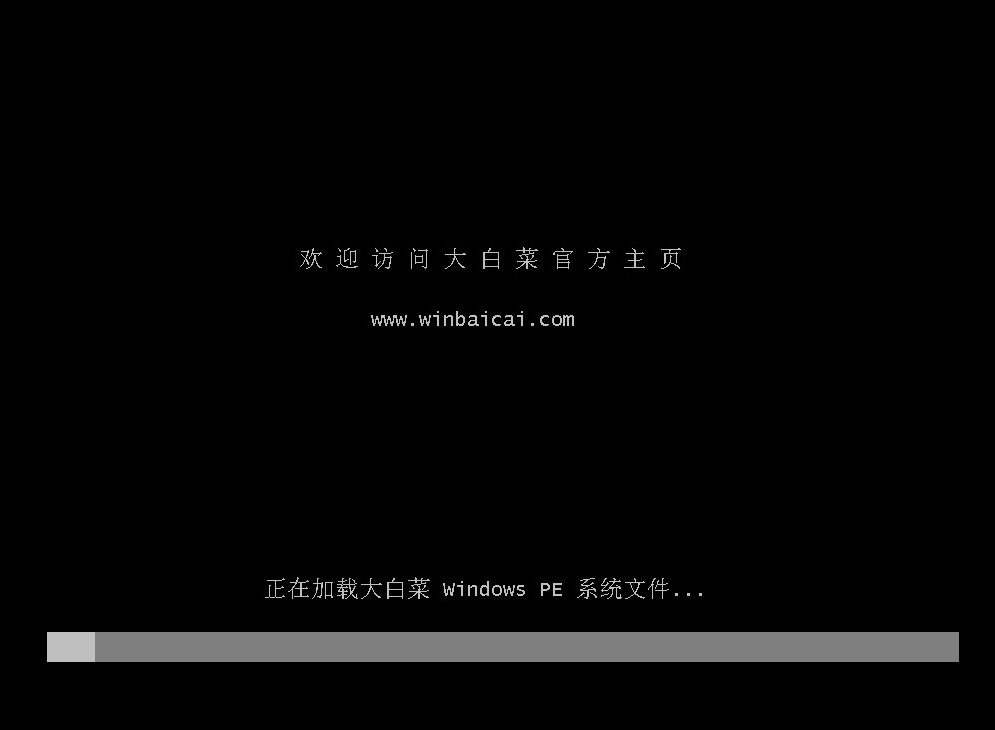
9、进入大白菜PE系统后,找到并运行“大白菜装机工具”。在工具中选择之前放入U盘的Windows 10系统文件,指定安装目标分区(一般为C盘),然后点击“执行”按钮开启安装流程。
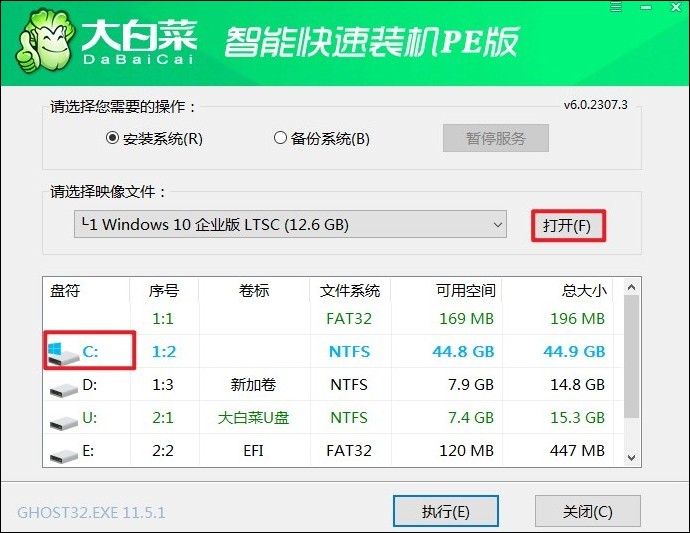
10、弹出提示框时,点击“是”以确认开始安装。

11、按照相关提示操作,勾选“完成后重启”选项。待安装结束,电脑重启时记得拔出U盘。
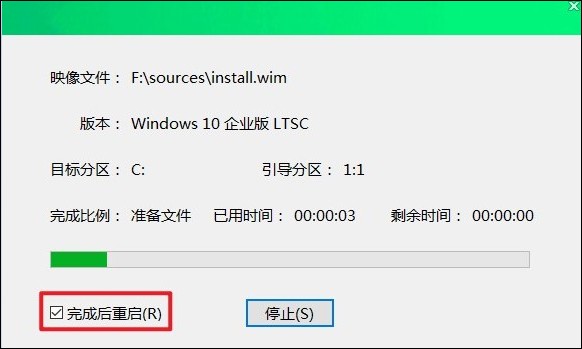
12、电脑再次重启后,屏幕上将呈现出全新的Windows 10桌面,这表明系统已成功安装。
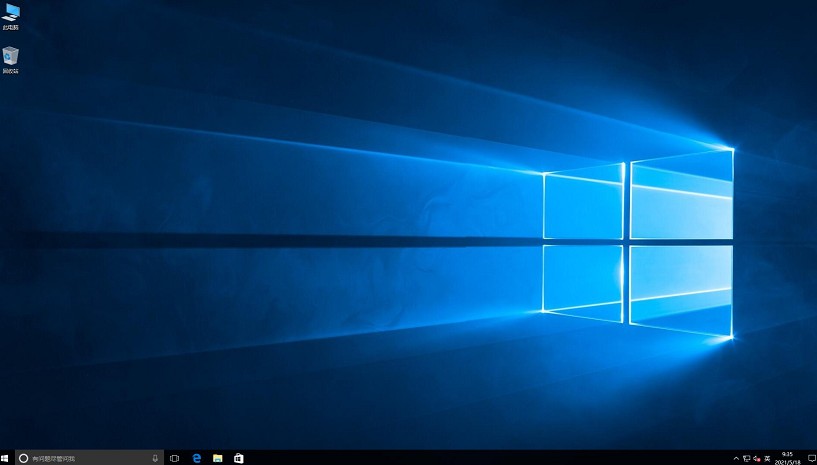
以上是U盘制作启动盘工具的使用方法。大白菜U盘启动盘制作工具以“零技术门槛”和“全免费”为核心优势,解决了传统系统安装依赖光驱或复杂操作的痛点。使用的过程中,既可以作为启动盘,又不影响U盘日常存储功能,真正实现“一盘两用”。